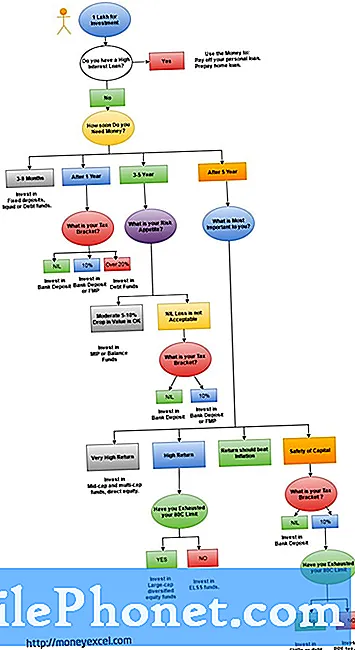Isi
Masalah kartu SIM jarang terjadi tetapi jika itu benar-benar terjadi, mereka dapat membuat frustasi bagi pengguna biasa untuk diperbaiki. Jika Anda mengalami masalah dengan kartu SIM yang tidak terdeteksi oleh Galaxy Tab A Anda dan tidak ada penyebab yang jelas untuk itu, pos ini mungkin membantu. Pada artikel ini, kami memberikan Anda sejumlah langkah untuk dicoba guna memperbaiki masalah yang dihadapi.
Cara memperbaiki kartu SIM Galaxy Tab A tidak terdeteksi | tidak mengenali kartu SIM
Apakah Anda mengalami masalah dengan kartu SIM Anda tidak terdeteksi oleh Galaxy Tab A Anda? Panduan pemecahan masalah ini akan membantu Anda dengan langkah-langkah tentang cara mempersempit faktor.
Galaxy Tab Kartu SIM tidak terdeteksi perbaikan # 1: Periksa kesalahan
Jika kartu SIM Galaxy Tab A Anda tampak tidak terdeteksi, hal pertama yang ingin Anda lakukan adalah memeriksa apakah ada kode atau pesan kesalahan. Jika ada, ini dapat membantu Anda mengetahui penyebabnya. Pastikan untuk memeriksa apakah kesalahan memiliki solusi yang diketahui secara online. Jika masalah disebabkan oleh bug aplikasi atau perangkat lunak, pengguna lain mungkin mengalami kesalahan yang sama. Ini juga berarti bahwa ada kemungkinan bahwa mungkin sudah ada perbaikan atau solusi yang diposting oleh orang lain yang dapat Anda ikuti.
Jika tidak ada kesalahan sama sekali, lanjutkan dengan langkah pemecahan masalah di bawah.
Galaxy Tab Kartu SIM tidak terdeteksi perbaikan # 2: Memecahkan masalah kartu SIM
Ada sejumlah cara langsung untuk menangani kartu SIM secara langsung dalam situasi ini. Kami akan membahas masing-masing di bawah ini.
Pasang kembali kartu SIM. Salah satu cara termudah untuk memperbaiki masalah terkait SIM adalah dengan melepas sementara kartu SIM. Ini biasanya berfungsi karena terkadang, masalah jaringan dapat terjadi jika kartu SIM tersambung dengan longgar atau jika ada masalah dengan kartu SIM itu sendiri. Jika Anda belum mencobanya, pastikan untuk mengeluarkan kartu SIM dan lihat apa yang terjadi setelah memasukkannya kembali.
- Matikan Galaxy Tab A. Ini penting. Memasukkan SIM saat perangkat aktif dapat menyebabkan data rusak.
- Dengan layar ponsel menghadap Anda, lepaskan baki kartu. Anda dapat menggunakan alat penyisipan / pelepasan (atau penjepit kertas) untuk membuka kunci baki dengan memasukkannya ke dalam slot yang disediakan. Lubang kecil ini seharusnya terlihat di sisi kiri perangkat Anda.
- Keluarkan kartu SIM dari baki. Anda dapat mengangkat kartu dari bawah. Untuk membantu, gunakan lubang di sisi berlawanan dari baki untuk mengeluarkan (menggunakan kuku atau alat serupa).
- Setelah beberapa saat, masukkan kembali kartu SIM. Pastikan telepon MATI saat melakukan ini.
Hapus cache Dialog Aplikasi SIM. Jika reseating kartu SIM tidak akan berfungsi, Anda juga dapat menangani langsung aplikasi SIM App Dialog dengan mengosongkan cache. Begini caranya:
- Buka layar Beranda.
- Ketuk ikon Aplikasi.
- Buka aplikasi Pengaturan.
- Tap Aplikasi.
- Jika Anda mencari sistem atau aplikasi default, ketuk Opsi lainnya di kanan atas (ikon tiga titik).
- Pilih Tampilkan aplikasi sistem.
- Temukan dan ketuk Dialog Aplikasi SIM.
- Tap Penyimpanan.
- Ketuk tombol Hapus Cache.
- Periksa masalahnya
Setel ulang aplikasi SIM App Dialog. Jika kartu SIM Galaxy Tab A Anda masih tidak terdeteksi, langkah Anda selanjutnya adalah mengatur ulang aplikasi SIM App Dialog ke defaultnya. Begini caranya:
- Buka layar Beranda.
- Ketuk ikon Aplikasi.
- Buka aplikasi Pengaturan.
- Tap Aplikasi.
- Jika Anda mencari sistem atau aplikasi default, ketuk Opsi lainnya di kanan atas (ikon tiga titik).
- Pilih Tampilkan aplikasi sistem.
- Temukan dan ketuk Dialog Aplikasi SIM.
- Tap Penyimpanan.
- Ketuk tombol Hapus Data.
- Periksa masalahnya
Coba Kartu SIM lain. Jika tidak ada saran di atas yang berhasil sejauh ini, pertimbangkan untuk mendapatkan kartu SIM baru untuk melihat apakah masalahnya adalah kartu itu sendiri. Atau, Anda dapat memasukkan kartu SIM ke ponsel atau tablet lain yang kompatibel untuk melihat apakah kartu SIM berfungsi di sana.
Galaxy Tab Kartu SIM tidak terdeteksi perbaikan # 3: Mulai ulang tablet Anda
Memulai ulang Galaxy Tab A Anda dalam situasi ini tidak akan merugikan. Pastikan untuk melakukan ini jika Anda mengetahui bahwa kartu SIM berfungsi. Coba mulai ulang secara normal terlebih dahulu dengan menekan tombol Daya untuk mengakses menu boot. Kemudian, pilih opsi Restart dan lihat apakah itu berfungsi.
Cara lain untuk memulai ulang perangkat adalah dengan menekan dan menahan tombol Volume Turun dan tombol Bixby / Daya secara bersamaan selama 10 detik atau hingga layar perangkat menyala. Ini mensimulasikan efek setelah melepaskan baterai dari perangkat. Jika berhasil, ini dapat membuka kunci perangkat.
Jika melakukan restart biasa tidak membantu, coba ini:
- Tekan dan tahan tombol Kecilkan Volume terlebih dahulu dan jangan lepaskan.
- Sambil menahannya, tekan dan tahan tombol Daya.
- Tahan kedua tombol selama 10 detik atau lebih.
Prosedur restart kedua mencoba untuk mensimulasikan efek pelepasan unit baterai. Pada perangkat yang lebih lama, melepas baterai sering kali merupakan cara yang efektif untuk memperbaiki perangkat yang tidak responsif. Jika tidak ada yang berubah, lanjutkan ke saran berikutnya.
Mem-boot ulang perangkat Anda secara teratur setidaknya sekali setiap minggu dapat bermanfaat. Jika Anda cenderung melupakan banyak hal, kami sarankan Anda mengonfigurasi ponsel untuk melakukan booting ulang sendiri. Anda dapat menjadwalkannya untuk melakukan tugas ini dengan melakukan langkah-langkah berikut:
- Buka aplikasi Pengaturan.
- Ketuk Perawatan Perangkat.
- Ketuk 3 titik di bagian atas.
- Pilih Mulai ulang otomatis.
Galaxy Tab Kartu SIM tidak terdeteksi Perbaikan # 4: Hapus partisi cache
Jika Galaxy Tab A Anda tidak mengenali kartu SIM setelah menginstal pembaruan atau aplikasi, mungkin ada masalah dengan cache sistem. Untuk memastikan bahwa cache sistem dalam keadaan baik, coba bersihkan cache sistem. Begini caranya:
- Matikan perangkat. Ini penting. Jika Anda tidak bisa mematikannya, Anda tidak akan pernah bisa boot ke Recovery Mode. Jika Anda tidak dapat mematikan perangkat secara teratur melalui tombol Daya, tunggu hingga baterai ponsel terkuras. Kemudian, isi daya telepon selama 30 menit sebelum boot ke Mode Pemulihan.
- Tekan dan tahan tombol Keraskan Volume dan tombol Daya secara bersamaan selama 5 detik.
- Lepaskan tombol Daya dan Volume Naik.
- Menu layar Pemulihan sekarang akan muncul.
- Gunakan tombol Volume Turun sampai Anda menyorot 'Hapus partisi cache'.
- Tekan tombol Daya untuk memilih 'Wipe cache partition.'
- Gunakan Volume Turun untuk menyorot Ya.
- Tekan tombol Daya untuk melanjutkan dengan membersihkan partisi cache.
- Setelah membersihkan partisi cache, tekan tombol Power lagi untuk sistem Reboot sekarang.
- Itu dia!
Galaxy Tab Kartu SIM tidak terdeteksi perbaikan # 5: Atur ulang pengaturan jaringan
Dalam beberapa kasus, cukup dengan membersihkan konfigurasi jaringan tablet sudah cukup untuk memperbaiki masalah ini. Pastikan untuk melakukan langkah-langkah di bawah ini:
- Buka aplikasi Pengaturan.
- Ketuk Manajemen umum.
- Ketuk Reset.
- Ketuk Atur ulang pengaturan jaringan.
- Ketuk Atur ulang pengaturan untuk mengonfirmasi.
Galaxy Tab Kartu SIM tidak terdeteksi perbaikan # 6: Jalankan pada Safe Mode
Aplikasi pihak ketiga yang buruk dapat menyebabkan masalah dengan Android atau aplikasi lain. Jika kartu SIM di Galaxy Tab A Anda tidak terdeteksi setelah aplikasi baru diinstal, Anda mungkin mengalami masalah aplikasi pihak ketiga. Apa yang ingin Anda lakukan dalam situasi ini adalah mengonfirmasi apakah itu masalahnya dengan memulai ulang tablet ke mode aman. Saat menjalankan mode aman, tidak ada pihak ketiga yang dapat menjalankan. Jadi, jika masalahnya tidak ada pada mode aman, aplikasi pihak ketiga harus disalahkan. Untuk memulai kembali ke mode aman:
- Matikan perangkat.
- Tekan dan tahan tombol Daya.
- Saat Samsung muncul di layar, lepaskan tombol Daya.
- Segera setelah melepaskan tombol Daya, tekan dan tahan tombol Volume turun.
- Terus tahan tombol Volume turun hingga perangkat selesai memulai ulang. Ini mungkin membutuhkan waktu hingga 1 menit. Sabar saja untuk menunggunya.
- Lepaskan tombol Volume turun saat Anda melihat Safe Mode di perangkat.
Ingatlah bahwa aplikasi pihak ketiga dinonaktifkan dalam mode ini sehingga yang dapat Anda gunakan adalah aplikasi yang sudah diinstal sebelumnya. Jika tidak ada masalah kartu SIM hanya pada mode aman, itu berarti masalahnya disebabkan oleh aplikasi yang buruk. Copot pemasangan aplikasi yang baru saja Anda pasang dan lihat apakah itu akan memperbaikinya. Jika masalah tetap ada, gunakan proses eliminasi untuk mengidentifikasi aplikasi penipu. Begini caranya:
- Boot ke mode aman.
- Periksa masalahnya.
- Setelah Anda mengonfirmasi bahwa aplikasi pihak ketiga yang menjadi penyebab, Anda dapat mulai mencopot pemasangan aplikasi satu per satu. Kami menyarankan Anda memulai dengan yang terbaru yang Anda tambahkan.
- Setelah Anda mencopot aplikasi, mulai ulang ponsel ke mode normal dan periksa masalahnya.
- Jika Galaxy Tab A Anda masih tidak dapat mengenali SIM (tetapi berfungsi pada mode aman), ulangi langkah 1-4.
Untuk kembali ke mode normal atau mematikan mode aman:
- Tekan dan tahan tombol Daya.
- Ketuk Restart.
- Perangkat restart dalam mode normal.
Galaxy Tab Kartu SIM tidak terdeteksi perbaikan # 7: Atur ulang preferensi aplikasi
Beberapa aplikasi mungkin memerlukan aplikasi dan layanan sistem default. Jika beberapa dari aplikasi default ini tidak berfungsi, aplikasi yang memerlukannya mungkin tidak berfungsi dengan baik.Untuk memastikan bahwa aplikasi default diaktifkan, ikuti langkah-langkah berikut:
- Buka aplikasi Pengaturan.
- Tap Aplikasi.
- Ketuk Pengaturan lainnya di kanan atas (ikon tiga titik).
- Pilih Reset preferensi aplikasi.
- Mulai ulang Tab A Anda dan periksa masalahnya.
Galaxy Tab Kartu SIM tidak terdeteksi perbaikan # 8: Reset pabrik
Langkah pemecahan masalah terakhir yang dapat Anda lakukan pada perangkat Anda adalah memeriksa apakah ada bug perangkat lunak yang menjadi penyebabnya. Untuk melakukan itu, Anda ingin menghapus tablet dengan reset pabrik. Melakukan prosedur ini akan menghapus semua data pribadi seperti foto, video, dokumen, kontak, dll. Jadi pastikan untuk membuat cadangan sebelumnya.
Di bawah ini adalah dua metode tentang cara mengatur ulang paksa atau mengatur ulang pabrik Galaxy Tab A.
Metode 1: Cara mengatur ulang keras pada Samsung Galaxy Tab A melalui Menu Pengaturan
Dalam keadaan normal, pengaturan ulang pabrik di bawah menu Pengaturan harus menjadi cara utama untuk Anda. Ini lebih mudah dilakukan dan tidak perlu menekan tombol perangkat keras, yang mungkin sulit dilakukan oleh beberapa pengguna.
- Buat cadangan data pribadi Anda dan hapus akun Google Anda.
- Buka aplikasi Pengaturan.
- Gulir ke dan ketuk Manajemen umum.
- Ketuk Reset.
- Pilih Reset data pabrik dari opsi yang diberikan.
- Baca informasinya lalu ketuk Atur Ulang untuk melanjutkan.
- Ketuk Hapus Semua untuk mengonfirmasi tindakan.
Metode 2: Cara mengatur ulang keras pada Samsung Galaxy Tab A menggunakan tombol perangkat keras
Jika kasus Anda adalah tablet tidak bisa boot, atau boot tetapi menu Pengaturan tidak dapat diakses, metode ini dapat membantu. Pertama, Anda perlu mem-boot perangkat ke Mode Pemulihan. Setelah Anda berhasil mengakses Pemulihan, saat itulah Anda memulai prosedur master reset yang tepat. Mungkin Anda perlu mencoba beberapa kali sebelum Anda dapat mengakses Pemulihan, jadi bersabarlah dan coba lagi.
- Jika memungkinkan, buat cadangan data pribadi Anda sebelumnya. Jika masalah Anda menghalangi Anda untuk melakukannya, lewati saja langkah ini.
- Selain itu, Anda ingin memastikan bahwa Anda menghapus akun Google Anda. Jika masalah Anda menghalangi Anda untuk melakukannya, lewati saja langkah ini.
- Matikan perangkat. Ini penting. Jika Anda tidak bisa mematikannya, Anda tidak akan pernah bisa boot ke Recovery Mode. Jika Anda tidak dapat mematikan perangkat secara teratur melalui tombol Daya, tunggu hingga baterai ponsel terkuras. Kemudian, isi daya telepon selama 30 menit sebelum boot ke Mode Pemulihan.
- Tekan dan tahan tombol Keraskan Volume dan tombol Daya secara bersamaan selama 5 detik.
- Lepaskan tombol Daya dan Volume Naik.
- Menu layar Pemulihan sekarang akan muncul.
- Gunakan tombol Kecilkan Volume hingga Anda menyorot 'Wipe data / factory reset.'
- Tekan tombol Daya untuk memilih 'Wipe data / factory reset.'
- Gunakan Volume Turun untuk menyorot Ya.
- Tekan tombol Daya untuk mengonfirmasi pengaturan ulang pabrik.
Galaxy Tab Kartu SIM tidak terdeteksi perbaikan # 9: Perbaikan
Kami tidak selalu dapat menghilangkan kemungkinan perangkat keras yang buruk menjadi penyebab masalah. Jika tablet Anda masih tidak dapat mendeteksi kartu SIM setelah reset pabrik, Anda dapat berasumsi bahwa mungkin ada alasan yang lebih dalam untuk itu. Kemungkinan besar itu masalah dengan perangkat keras, jadi hal terbaik yang dapat Anda lakukan saat ini adalah memperbaiki perangkat. Kunjungi toko Samsung lokal atau Pusat Layanan Anda untuk bantuan.
Jika Anda adalah salah satu pengguna yang mengalami masalah dengan perangkat Anda, beri tahu kami. Kami menawarkan solusi untuk masalah terkait Android secara gratis, jadi jika Anda memiliki masalah dengan perangkat Android Anda, cukup isi kuesioner singkat di Link ini dan kami akan mencoba mempublikasikan jawaban kami di posting berikutnya. Kami tidak dapat menjamin tanggapan cepat, jadi jika masalah Anda sensitif terhadap waktu, temukan cara lain untuk menyelesaikan masalah Anda.
Jika Anda menemukan posting ini bermanfaat, tolong bantu kami dengan menyebarkan berita ke teman-teman Anda. TheDroidGuy juga memiliki jaringan sosial sehingga Anda mungkin ingin berinteraksi dengan komunitas kami di halaman Facebook dan Google+ kami.